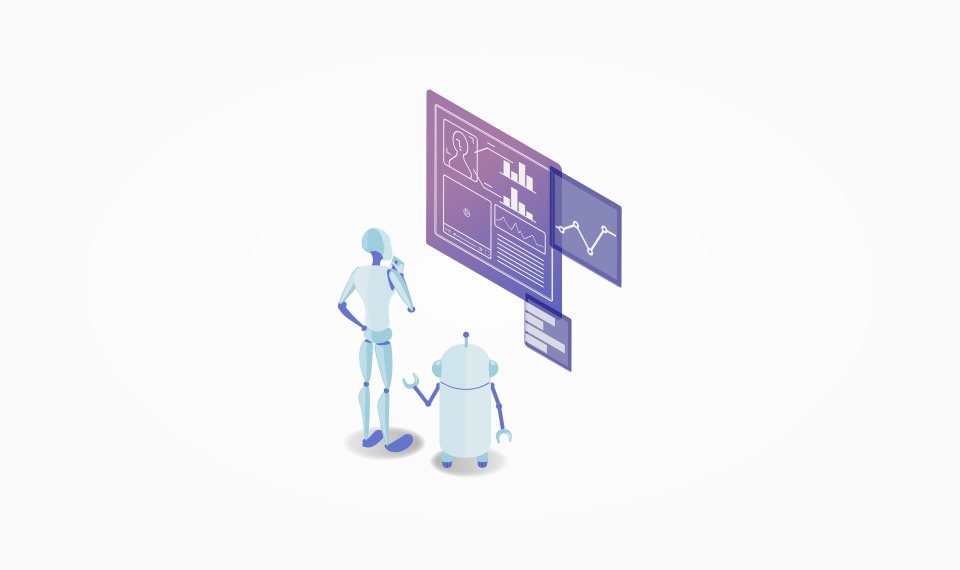プロダクト分析ツールとは
Webサイトやアプリケーションの利用状況を測定するためのツール。ユーザーがどのようにサイトやアプリを利用しているのか、どの機能がうまく機能しているのか、どのような問題が発生しているのかを把握することができる。これにより、サイトやアプリの改善点を特定し、ユーザーエクスペリエンスの向上につなげることができる。
LogRocket
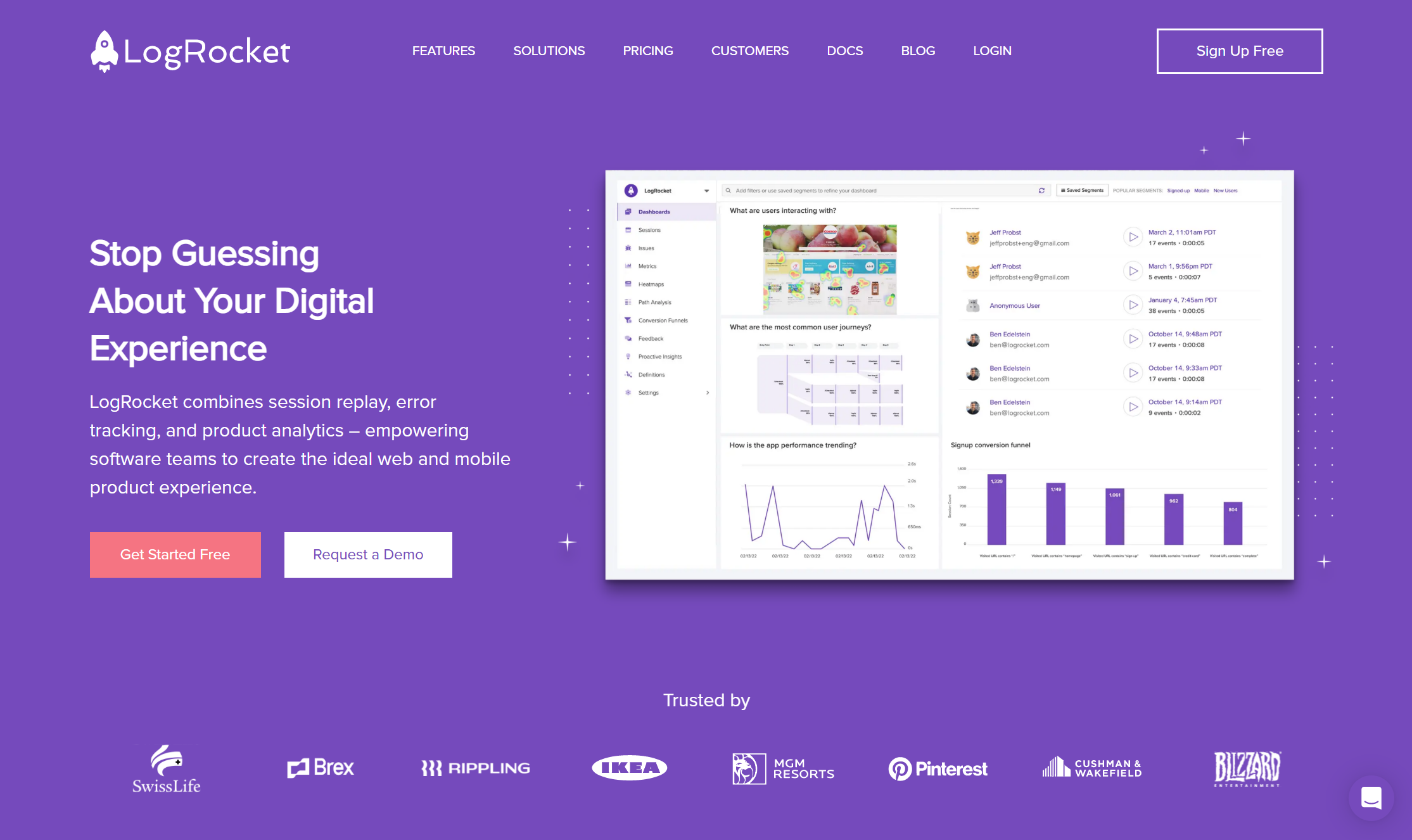
2016年創立のアメリカの会社が提供するサービスで、従業員数は201-500名の規模とある(LinkedInの情報)。LogRocketは日本語で紹介している記事もあり、サービスの知名度とシェアは一番高そう。
無料プランについて
記事を書いた時点では、1か月あたり1,000セッションまで記録でき、データの保持期間は1か月。
ただ登録直後はトライアルの状態で、無料プランの選択ができなかったので使い始めはトライアルでしか試せない。
プランの種類や内容の詳細は「LogRocket Pricingopen_in_new」からご確認ください。
アカウント登録
メールアドレスとパスワードを登録するか、GitHubアカウントかGoogleアカウントを使って登録するだけで利用開始できた。
導入方法
Webサイトへの導入も簡単で、NPM経由でモジュールをインストールするか、
内にJavaScriptのタグを入れるだけの2種類。とりあえずお試しなのでGTMからタグを入れる方法で導入した。LiveSession
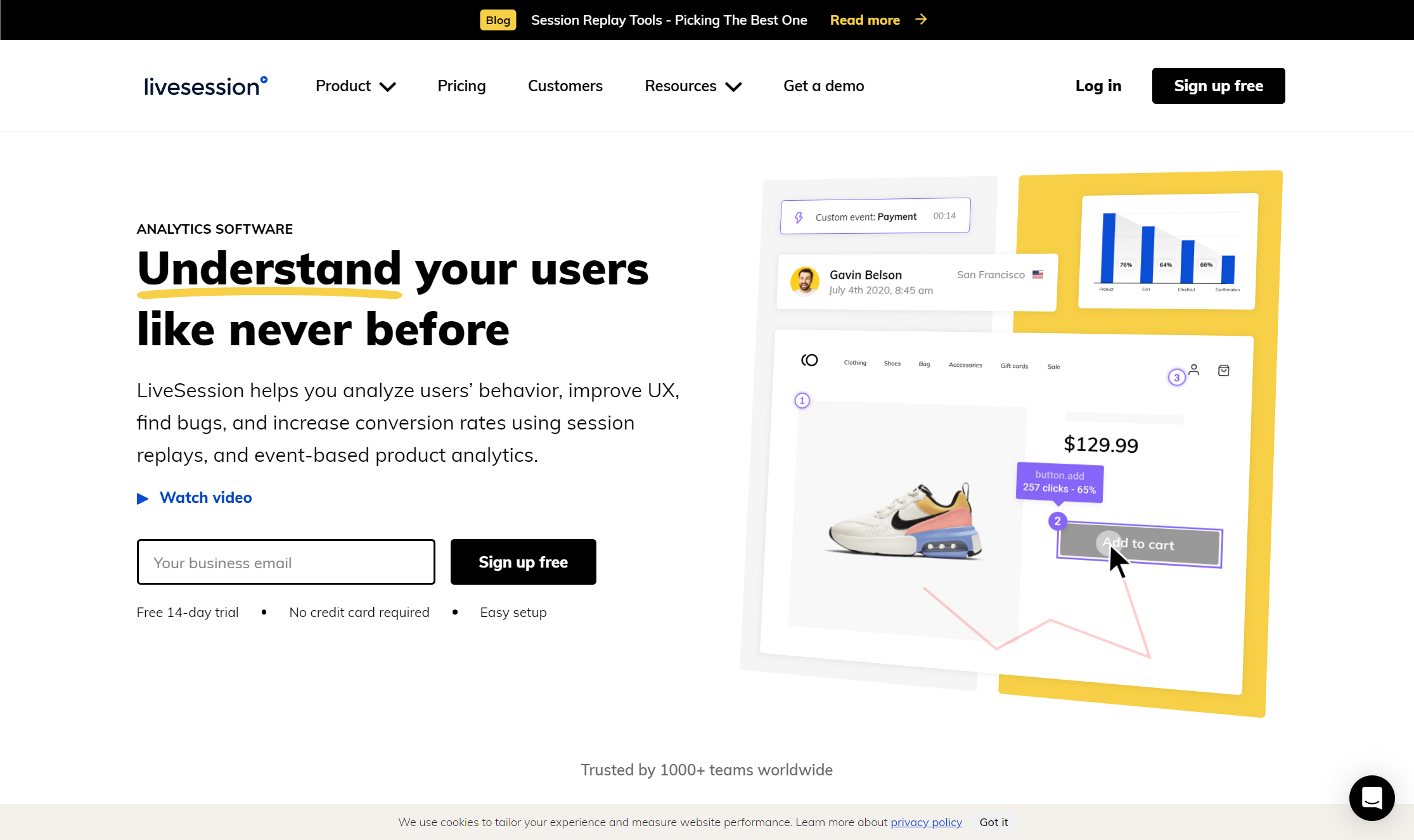
2018年創立のポーランドの会社が提供するサービスで、従業員数は2 - 10名の規模とある(LinkedInの情報)。LogRocket より後発のようだが、それにしても従業員数の差がすごい。LinkedInの情報を更新してないとかもあるかな。。
日本語の記事もパッと探した感じは見つからなかったので、知名度とシェアは今のところ低いのかもしれない。
無料プランについて
LogRocketと同じで、1か月あたり1,000セッションまで記録でき、データの保持期間は1か月。
プランの種類や内容の詳細は「LiveSession Pricingopen_in_new」からご確認ください。
アカウント登録
メールアドレスとパスワードを登録するか、Googleアカウントを使って登録できた。追加で氏名の入力だけは求められた。
導入方法
GTMとの連携、WordPressのプラグイン、
内にJavaScriptのコードを入れる方法が用意されている。GTMとの連携は許可するチェック項目が出て確認が面倒だったので、手動でJavaScriptコードをGTM経由で入れた。LogRocketとLiveSessionの使用感
すべての機能を十分に利用していないが、プロダクト分析という視点でみると、LogRocketのほうがバグを把握するログやネットワーク、デバイスのパフォーマンスモニタリングなどの機能が充実している印象。
ただし、単純にJSのデフォルトタグを入れた際の差なだけで、追加でデータを指定して取得できるかなどのカスタム仕様は確認していない。
実際に業務で導入したビジネス向けツールだと、一回の購入金額、累計購入金額、お気に入りに入れた商品など、様々なデータを指定して取得することが多いので、デフォルトのデータ以外に何らかのデータ追加は可能だろうと思う。
セッションリプレイ機能の使用感
セッションリプレイを見た使用感だと、純粋にユーザー操作の動画を見るだけならどちらも変わらない印象。
ただ各セッション情報の詳細は、LogRocketのほうが良いと感じた。
理由としては、セッションの詳細情報に関しては、LiveSessionは、参照元やOSとブラウザ、画面解像度ぐらいしかない。LogRocketは、ブラウザの言語やユーザーエージェント、画面解像度ではなくブラウザサイズ、DOM Complete、TTFB、FID、LCPなども確認できる。
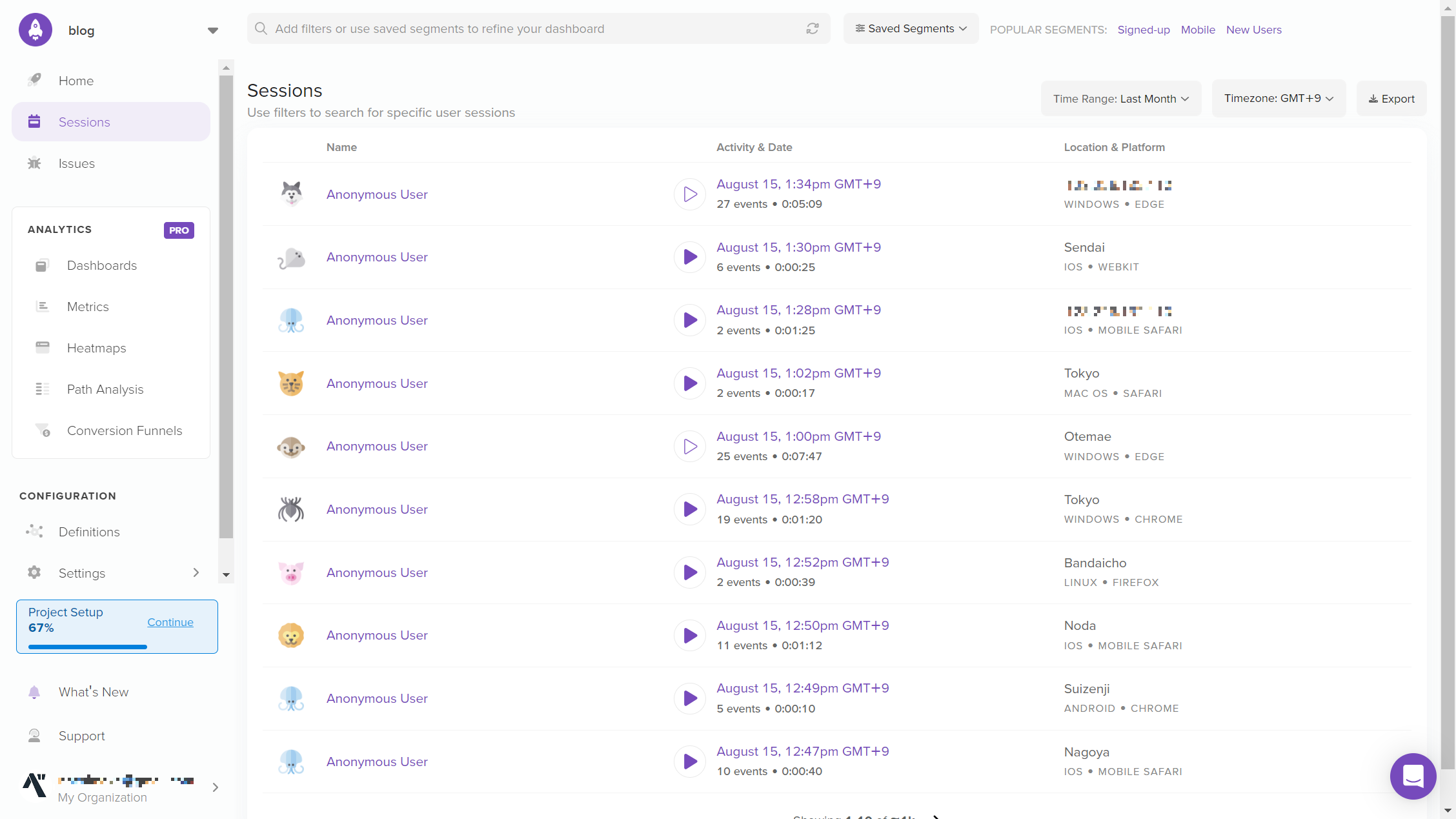
[ LogRocket管理画面:セッション一覧 ]
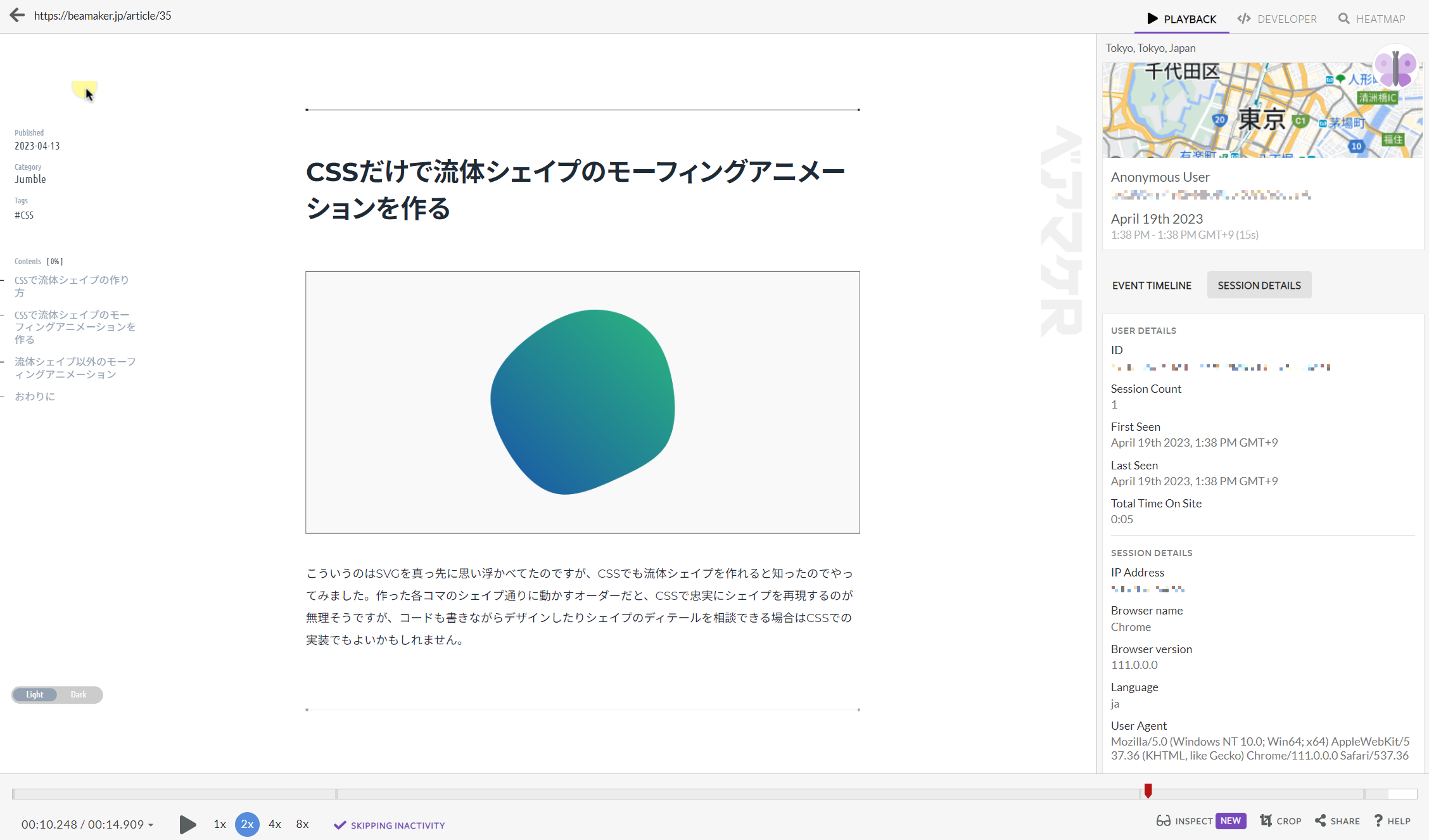
[ LogRocket管理画面:セッション詳細 ]
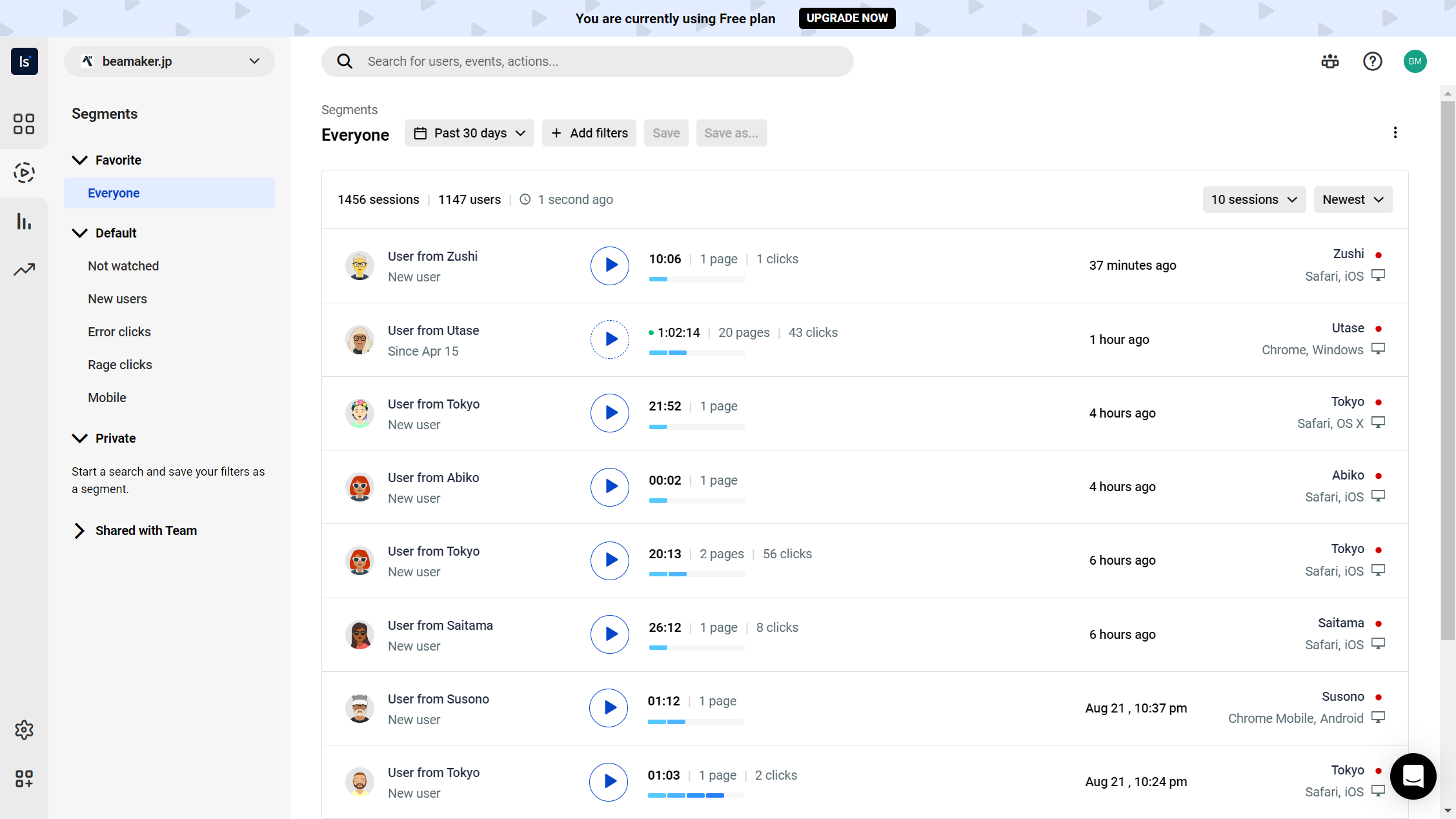
[ LiveSession管理画面:セッション一覧 ]
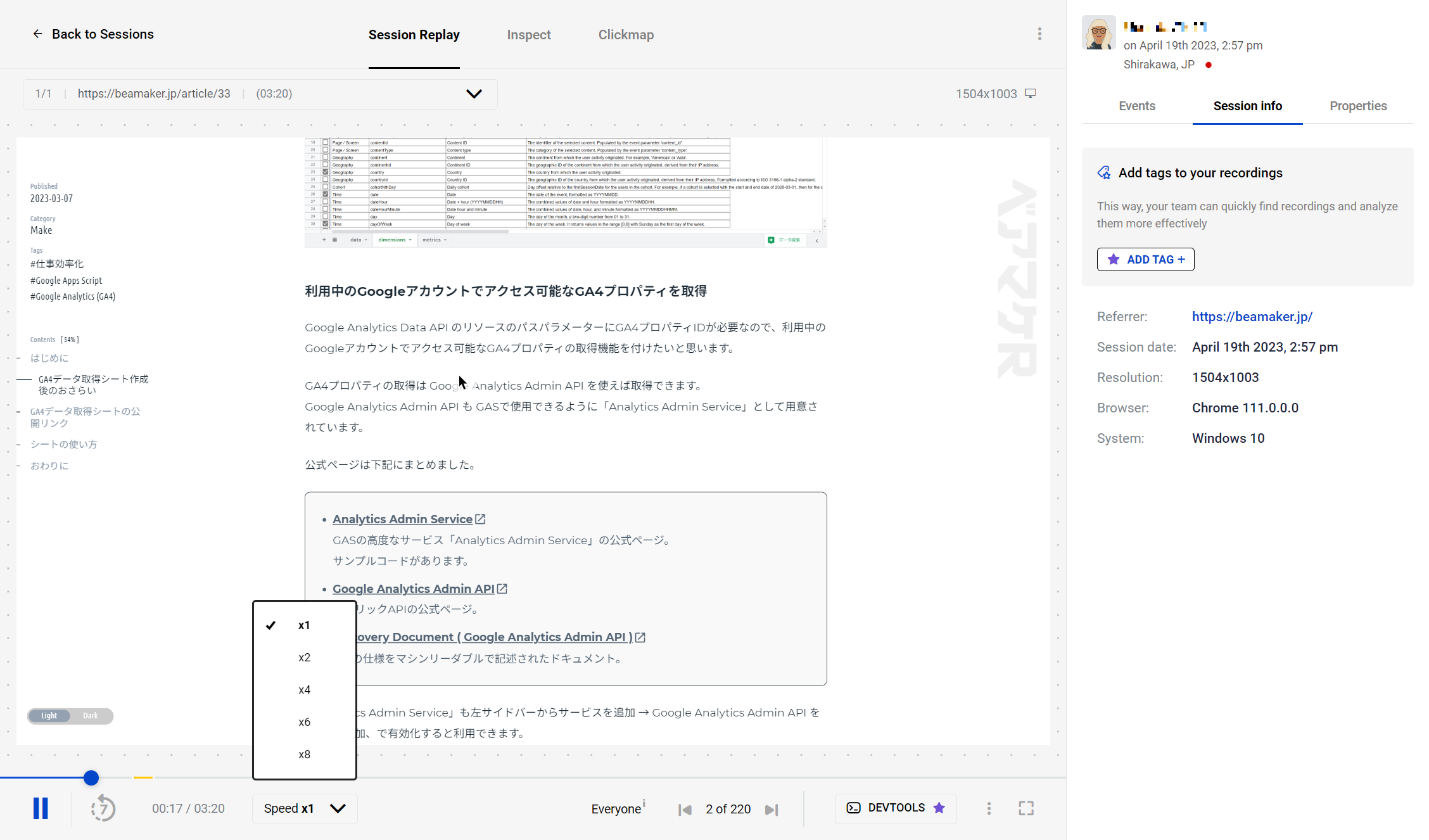
[ LiveSession管理画面:セッション詳細 ]
ヒートマップ機能の使用感
LogRocketの方は無料プランではヒートマップは使えず、トライアル期間だけ使えた。
LogRocketはページ指定して確認できるのに対し、LiveSessionはセッション一覧→見ているページの動画→クリックマップに切り替え→ヒートマップをONにすると見れる流れで、ヒートマップを見たいページに簡単にアクセスできないのが不便だと思った。
ヒートマップは該当ページの定量データを可視化したものなので、直接ページを指定して見れるLogRocketの方が使いやすかった。
ヒートマップの種類はクリック系のマップはどちらにもあったが、LogRocketのほうはスクロールマップとホバーマップ、LiveSessionはアテンションマップと違いがあった。(触った時点では)
その他の機能など、詳しくは公式ページを参照してください。
おわりに
こんな気軽にセッションリプレイ機能を導入できるようになっていて時代は変わったなぁと。
AIを絡ませたものは、まだまだ個人環境では試せそうにないが、カオス状態のツールはこれから更にカオス化が進みそう。
ちなみにSmartlookopen_in_newというサービスも無料で使えそうだったが、Googleアカウントからログインした後、電話番号など入力項目が多く面倒だったので試さなかった。
今回紹介した2つのサービスは導入前の審査などなく無料プランもあるが、基本的には法人向けのサービスだと思うので、ある程度試した後はこの個人ブログでは外します。
紹介した両方の公式サイトでIntercomのチャットツールが使われていたので、何かの機会にIntercomを試したみたくなった。